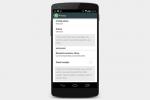Najnovije ažuriranje značajki za Windows 10 je sada dostupan, dovodeći platformu na verziju 1803. Službeno označen kao Windows 10. ažuriranje za travanj 2018., odbacuje markiranje "kreatora" i fokusira se na poboljšanje opće produktivnosti. Dvije najveće nove značajke čine upravo to, dok treći glavni sastojak pruža bolje načine dijeljenja sadržaja s uređajima u blizini.
Ažuriranje za Windows 10 iz travnja 2018. također donosi veliku ponudu poboljšanja i poboljšanja za Cortanu, Microsoft Edge, Windows Ink, Windows Mixed Reality i više.
Preporučeni videozapisi
Dakle, kako možete nabaviti ažuriranje za Windows 10 iz travnja 2018.? Možete preuzeti i koristiti Microsoftov mrežni alat za nadogradnju ili dođite do Postavke > Windows Update da vidite je li ažuriranje značajke dostupno za vaše računalo. S obzirom na Microsoftovu povijest uvođenja ažuriranja, ažuriranje za Windows 10 iz travnja 2018. možete dobiti odmah ili mjesec dana nakon pokretanja.
Focus Assist

Ne postoji ništa dosadnije od pokušaja da se nešto obavi, samo da vam smetaju obavijesti koje iskaču na zaslonu. "Nova" značajka Focus Assist je u biti drugo ime za Quiet Hours, koja vam omogućuje blokiranje obavijesti, zvukova, upozorenja i drugih ometajućih elemenata dok se pokušavate usredotočiti na posao. Možete desnom tipkom miša kliknuti ikonu akcijskog centra na programskoj traci i uključiti ili isključiti Focus Assist ili otvoriti akcijski centar i kliknuti gumb za brzu akciju.
Osim promjene imena, ovim ažuriranjem zapravo možete ručno postaviti mirne sate. Prethodno je Microsoft postavljao te sate između 12:00 i 6:00 ujutro bez načina da promijeni ta vremena bez izmjene registra. Ali sada možete desnom tipkom miša kliknuti zaslon i otići na postavke > Focus Assist za pristup nizu novih postavki za podešavanje Focus Assista prema potrebi.
Na primjer, možete odabrati sakriti sve obavijesti osim alarma — ili vidjeti obavijesti samo od aplikacija i osoba koje su postavljene na vaš "Popis prioriteta". Na primjer, ako ne smijete ignorirati obavijesti vaše drage osobe tijekom radnog vremena, bilo bi mudro dodati tu zahtjevnu voljenu osobu na Listu prioriteta "Ljudi" odjeljak. Možete i ručno dodavati aplikacije (Xbox je naveden prema zadanim postavkama) i uključivati/isključivati obavijesti koje šalje Cortana instalirana na vašem mobilnom uređaju.
Uz popis prioriteta, nova značajka Focus Assist pruža odjeljak s automatskim pravilima u kojem možete postaviti vrijeme kada se Focus Assist automatski uključuje. Tri druge opcije ciljaju na određene aktivnosti, kao što je kada igrate igru, kada ste kod kuće i kada umnožavate zaslon. Sve četiri opcije imaju "razinu fokusa" koja se sastoji od "samo alarmi" i "samo prioritet".
Dijeljenje u blizini

Ovo je zgodan način dijeljenja datoteke između dva računala sa sustavom Windows 10 s instaliranim ažuriranjem iz travnja 2018. Da biste podijelili datoteku, jednostavno kliknite gumb za dijeljenje u odgovarajućoj Windows 10 aplikaciji ili desnom tipkom miša pristupite izbornik aplikacije i odaberite "Dijeli". Datoteke mogu biti video, fotografija, dokument ili web stranica koja je trenutno učitana u Microsoftu Rub.
Nakon što odaberete dijeljenje datoteke, komponenta Dijeljenje u blizini će odrediti najbolju vezu: Bluetooth ili Wi-Fi. Ako koristite Bluetooth metodu, zapravo možete vidjeti popis mogućih uređaja primatelja za svoje dijeljenje datoteka. Primatelj tada može odlučiti prihvatiti ili odbiti vašu datoteku.
Vremenska Crta

Da biste pristupili ovoj novoj značajci, kliknite Prikaz zadataka na programskoj traci ili upišite Tipka s logotipom sustava Windows + Tab. Vremenska traka pohranjuje vaše "događaje" do 30 dana pomoću pločica i pruža mogućnost pregledavanja tih pločica po danu - ili po satu. Ako odaberete način rada "dan", jednostavno se pomaknite prema dolje do određenog dana, a zatim odaberite "vidi sve aktivnosti" pokraj datuma. Tada ćete vidjeti pločice svakog "događaja" koji se dogodio tog dana, poredane okomito po satu.
Za traženje određenog događaja odaberite ikonu Traži i zatim upišite ključnu riječ koja najbolje predstavlja taj određeni događaj, kao što je "odmaralište" kada ste tražili odmarališta za odmor koristeći Microsoft Rub. Ali možete pronaći i druge događaje, kao što je dokument koji ste napisali i poslali e-poštom prije dva tjedna, slika koju ste preuzeli s OneDrivea i tako dalje.
Problem s vremenskom trakom je taj što će se, ako dijelite računalo s drugim ljudima, njihove aktivnosti pojaviti na vašoj vremenskoj traci. Kako biste riješili nered na vremenskoj traci, idite na Postavke > Privatnost > Povijest aktivnosti > Prikaži aktivnosti s računa i isključite sve račune kako biste sakrili njihove aktivnosti s vaše vremenske trake. Ovdje također možete izbrisati svoju povijest aktivnosti, ali čini se da ne postoji alat za blokiranje vaših aktivnosti s drugih vremenskih traka na računalu.
Jedna od glavnih prednosti Timelinea je da prati vaše aktivnosti izvan računala. Na primjer, ako pregledavate Microsoft Edge na Android telefona, ta aktivnost pada na vašu vremensku traku. Ovo se odnosi na sve Microsoftove aplikacije za PC i telefon, ali ovu komponentu možete jednostavno isključiti na dva načina: Onemogućite "neka Windows prikuplja moje aktivnosti s ovog računala" i/ili "neka Windows sinkronizira moje aktivnosti s ovog računala na oblak."
Microsoft Edge

Microsoftov ugrađeni preglednik sada nudi ikonu zvuka na karticama tako da možete utišati dosadan zvuk koji se reproducira na stranicama koje niti ne gledate. Edge također sada "sigurno" pohranjuje vašu adresu, kreditnu karticu i druge podatke koji se automatski pohranjuju popunjavaju se na obrascima za web plaćanje koje često pružaju Amazon, Walmart i druga vrhunska maloprodajna mjesta dućan. U međuvremenu, nova opcija ispisa bez nereda pojednostavljuje dijaloški okvir ispisa za čistije iskustvo.
Za kupce koji čitaju digitalne knjige, PDF-ove i iskorištavaju prednosti načina rada Reading View, Microsoft je fino podesio iskustvo preko cijelog zaslona uklanjanjem svih vizualnih smetnji. Preglednik sada također podržava prilagođenu naraciju i ambijentalne zvukove u EPUB knjigama, dok novi gramatički alati za EPUB knjige i Reading View mogu istaknuti imenicu ili glagol u rečenici, rastaviti riječi na slogove i više.
Cortana

Microsoftov ugrađeni pomoćnik sada može reproducirati vašu omiljenu glazbu i popise za reprodukciju na Spotifyju, TuneInu i iHeartRadio koristeći glasovne naredbe. Kako biste omogućili ovu značajku, pokrenite Cortanu i odaberite ikonu Bilježnica na njezinom izborniku. Nakon toga kliknite karticu "Upravljanje vještinama", a zatim kategoriju "Glazba". Odavde povezujete Cortanu sa svojim Spotify, TuneIn i iHeartRadio računima.
Ali to nije sve. Cortana je također kompatibilna s povezanim domovima, podržavajući pametne termostate koje proizvode ecobee, Honeywell, Nest i drugi. Za povezivanje Cortane s vašim pametnim termostatom, otvorite pomoćnika i kliknite ikonu Bilježnice na njezinoj traci izbornika. Nakon toga kliknite na karticu "Manage Skills", odaberite ploču Connected Home, uključite značajku i prijavite se na svoj Microsoft račun.

Odatle ćete vidjeti popis proizvođača. U našem slučaju, odabrali smo Nest i prijavili se na svoj Nest račun. Nažalost, naišli smo na pogrešku "objekt ne podržava svojstvo ili metodu 'uključuje'" nakon prijavljivanjem na račun, tako da nismo mogli testirati Cortanu s našom novom trećom generacijom Nest Learninga Termostat. Prema Nest agentima tehničke podrške, Nest proizvodi trenutačno ne rade s Cortanom unatoč uvođenju značajke. Kada će stići podrška? Nismo uspjeli dobiti potvrdu.
"Za sada, Nest to još nije objavio", rekao nam je predstavnik Nesta. "U ovom trenutku Nest nije objavio ništa slično."
Ipak, u ovom trenutku možda nisu svi reklamirani "pametni" termostati povezani s Cortanom. Ideja je kontrolirati svoj termostat pomoću glasovnih naredbi putem Cortane slično kao što to možete koristiti Google pomoćnik. S potonjim možete podesiti temperaturu, prebacivati između hlađenja i grijanja, dobiti trenutnu unutarnju temperaturu, isključiti termostat i tako dalje pomoću glasovnih naredbi. Na kraju će Cortana omogućiti istu kontrolu.
Razna ažuriranja
Očito postoji gomila manjih promjena u širini Microsoftove softverske ponude, u rasponu od produktivnosti do igranja. Iako postoji mnoštvo malih ažuriranja softvera unutar značajki kao što su izbornik Start ili akcijski centar također su poboljšanja performansi u podršci za olovku, točnosti diktiranja i višejezičnom predviđanju dodirne tipkovnice. Zapravo, Microsoft kaže da je poboljšao kašnjenje digitalne olovke do 50 posto.
Nekoliko drugih značajki vrijednih spomena uključuje HDR podrška za dulji popis kompatibilnih uređaja, kao i novi zaključani, "S Mode" za poboljšanu sigurnost i kontrolu dostupan u izdanju Windows 10 Home.
Provjeri Microsoftova cijela stranica ažuriranja da vidite detaljan popis svega što je promijenjeno.
Preporuke urednika
- Windows 11 vs. Windows 10: konačno je došlo vrijeme za nadogradnju?
- Najnovije ažuriranje sustava Windows uzrokuje velike probleme s pisačem
- Nadolazeće ažuriranje sustava Windows zauvijek će uništiti Internet Explorer
- Windows 11 dolazi na više uređaja upravo u trenutku kada se ažuriranje za Windows 10 u studenom 2021. postavlja
- Niste spremni za Windows 11? Stiže ažuriranje za Windows 10 u studenom 2021